ዝርዝር ሁኔታ:
- ደረጃ 1 - ቁሳቁሶችን ይሰብስቡ
- ደረጃ 2 አዝራሩን ያያይዙ
- ደረጃ 3 - ገመዶችን ከጌማ ጋር ያያይዙ
- ደረጃ 4: ወደ ቀለበት ሽቦዎችን ያያይዙ
- ደረጃ 5 - ጌማዎን ያቅዱ
- ደረጃ 6: ሙከራ
- ደረጃ 7: ያጠናቅቁ እና ይድረሱ

ቪዲዮ: Resplendr Pendant: 7 ደረጃዎች

2024 ደራሲ ደራሲ: John Day | [email protected]. ለመጨረሻ ጊዜ የተሻሻለው: 2024-01-30 07:32




ይህ ፕሮጀክት በቤኪ ስተርን እና በእመቤታችን አዳ አዳፍ ፍሬም ጌማ ሆፕ ጉትቻዎች እና ከ FastLED ቤተ -መጽሐፍት ጋር ባሉት ድንቅ ሰዎች ተመስጦ ነበር።
ይህ አስተማሪ አንድ ወይም ከዚያ በላይ የ LED ቀለበቶች ያሉት የሚያምር የ LED Pendant እንዴት እንደሚፈጥሩ ያሳየዎታል። በተለባሾቼ ላይ የተለያዩ ሁነቶችን እወዳለሁ ስለዚህ ይህ ፕሮጀክት እንደ ሞድ መራጭ አንድ ቁልፍን ያጠቃልላል።
በፕሮጀክትዎ ላይ ብዙ ቀለበቶችን እንዴት እንደሚጨምሩ አልሄድም ፣ ግን አንዳንድ ሥዕሎች ሊሆኑ የሚችሉ ጥቂት ሀሳቦችን ይሰጡዎታል።
ቪዲዮው ሁሉንም በአንድ ላይ እንዴት ማቀናጀት እንደሚቻል ይሸፍናል። ስለተከተሉ እናመሰግናለን!
ደረጃ 1 - ቁሳቁሶችን ይሰብስቡ



የሚያስፈልግዎት ነገር ሁሉ ይኸውና:
-
Adafruit GEMMA v2 - አነስተኛ ተለባሽ የኤሌክትሮኒክ መድረክ - ይህ ትንሽ የሚለበስ ማይክሮ መቆጣጠሪያ የፕሮጀክትዎ አእምሮ ይሆናል። ይህ ባትሪውን ወደ መብራቶች ያገናኛል እና መብራቶቹን ምን ማድረግ እንዳለበት ይነግራቸዋል። የቦርዱ ክፍሎች እዚህ ተከፋፍለዋል።
- ዩኤስቢ - ይህ አዲስ ሁነቶችን ወደ ሰሌዳዎ ለመስቀል ያገለግላል
- JST ሶኬት - ይህ ባትሪውን ከቦርዱ ጋር ለማገናኘት እና ለኤሌዲዎቹ ለማገናኘት ያገለግላል
-
የግቤት/የውጤት ንጣፎች
- GND - ይህ መሬት (ጂ ፣ -) ለ መብራቶች እና ለአዝራሩ ይሰጣል
- D1 - ይህ እኛ ለአዝራሩ የምንጠቀምበት “ዲጂታል” ፒን ነው
- Vout - ይህ ኃይል (V ፣ +) ከባትሪው ላይ ላሉት መብራቶች ይሰጣል
- 3Vo - ይህ 3 ቮልት ይሰጣል; ይህንን አንጠቀምም
- D0 - ይህ እኛ ምን ማድረግ እንዳለብን ለመንገር የምንጠቀምበት “ዲጂታል” ፒን ነው
- D2 - ይህ ሌላ “ዲጂታል” ፒን ነው ፣ ይህንን አንጠቀምም
- NeoPixel Ring - 16 x 5050 RGB LED ከተዋሃዱ ነጂዎች ጋር - ይህ የእርስዎ የመብራት ቀለበት ነው። እያንዳንዱ ኤልኢዲ በውስጡ ቀይ ፣ አረንጓዴ እና ሰማያዊ መብራት አለው። በቀስተደመናው ውስጥ ያሉትን ቀለሞች ሁሉ ለመሥራት በተለያየ መጠን ያዋህዳሉ። መብራቶቹን በደብዛዛ ጎን ላይ ስለምንጠብቅ ፣ ቀይ ፣ አረንጓዴ እና ሰማያዊ መብራቶች ሁሉንም ቀለሞች እንዴት እንደሚዋሃዱ ማየት ይችላሉ።
- የሊቲየም አዮን ፖሊመር ባትሪ - 3.7v 150 ሚአሰ - ባትሪው በጌማዎ ውስጥ ይሰካል እና መብራቶችዎን እና ኃይል መሙያዎቹን የ USB ባትሪ መሙያውን በመጠቀም ገማውን አይደለም። ይህንን ባትሪ ለመሙላት ከገማ መንቀል ይኖርብዎታል
- Adafruit Micro Lipo - USB LiIon/LiPoly charger - v1 - ከላይ እንደተጠቀሰው ባትሪዎን በዚህ ባትሪ መሙያ ውስጥ ይሰኩ እና ጠፍጣፋውን ጎን ከዩኤስቢ ሶኬት ጋር ያገናኙት። ትንሽ አረንጓዴ መብራት ባትሪዎ “መፈጸሙን” ያመለክታል።
- ተጣጣፊ የመቀየሪያ ቁልፍ (6 ሚሜ ቀጭን) - ይህ ትንሽ ነጭ ጠቅታ ቁልፍ በሁነታዎች መካከል ይጓዛል
- የሲሊኮን ሽፋን የታጠፈ -ኮር ሽቦ - 26AWG - 3 ቁርጥራጮች ፣ እያንዳንዳቸው ወደ 4 "ርዝመት ስራ ላይ ይውላሉ። ስህተት ከሠሩ ተጨማሪ እንዲኖርዎት የሽቦውን ሙሉ ርዝመት አያስፈልግዎትም።
- የጌጣጌጥ መለዋወጫዎች - ዝላይ ቀለበቶች ፣ የጆሮ ጌጦች ፣ የናይሎን ገመድ ፣ የኬብል አንገት ፣ መግነጢሳዊ ፒን
- e6000
በስራ ጣቢያዬ ውስጥ ያለኝ ይህ ነው -እጆችን መርዳት ፣ ብየዳውን ብረት ፣ ሃኮ ብራስ ስፖንጅ ሶልደር ጠቃሚ ምክር ማጽጃ ፣ መሸጫ ፣ አሮጌ እንጨት መቁረጫ ቦርድ እና በአቅራቢያ ያለ አድናቂ።
ደረጃ 2 አዝራሩን ያያይዙ


እግሮቹን በ “GND” እና “D1” ምልክት በተደረገባቸው ቀዳዳዎች በማንሸራተት ትንሹን ነጭ ቁልፍን ከጌማ ጋር ያያይዙ።
በጌማ ጀርባ ላይ እግሮቹን ወደ ላይ በማጠፍ አዝራሩን ይጠብቁ። አዝራሩን በቦርዱ ላይ እንሸጣለን ፣ ግን በዚህ ቦታ እዚህ ምቾት መቀመጥ አለበት።
ገና አይሸጡት ፣ አለበለዚያ በሚቀጥለው ደረጃ የምንፈልገውን የ GND ቀዳዳ መዝጋት ይችላሉ!
ደረጃ 3 - ገመዶችን ከጌማ ጋር ያያይዙ



- እያንዳንዳቸው 4 ገመዶችን ወደ 3 ገመዶች ይቁረጡ። በተለምዶ ቀይ ለኃይል (+፣ V+፣ V) ፣ ጥቁር ወይም ነጭ ለመሬት (ጂ ፣ ጂኤንዲ) ጥቅም ላይ ይውላል ፣ እና ሌላ ቀለም ለመረጃ (ዲ) ጥቅም ላይ ይውላል። እኛ ከሆንን ለዚህ ፕሮጀክት 3 ገመዶችን ብቻ በመጠቀም ፣ ማንኛውም ቀለሞች ያደርጉታል።
- ከእያንዳንዱ ሽቦ አንድ ጫፍ 1/2” - 3/4” ያጥፉ።
- የመጀመሪያውን ሽቦ የተሰነጠቀውን ጫፍ ያጣምሙ
- GND በተሰየመው ቀዳዳ በኩል ይመግቡት። ሽቦው ከጌማ ፊት (በአዝራሮቹ) ወደ ኋላ እንዲሄድ ይፈልጋሉ። የሽቦ መከላከያው በተቻለ መጠን ወደ ቀዳዳው ቅርብ ለመሆን ይሞክሩ። በጀርባው ውስጥ ሽቦውን ማጠፍ ወደ ታች እንደያዘው አገኘዋለሁ።
- ገማውን አዙረው ሽቦውን እና የአዝራር እግሩን በጌማ ላይ ወዳለው የ GND ፒን ይሸጡ
- የተሰነጠቀውን የሁለተኛውን ሽቦ ማጠፍ
- Vout በተሰየመው ቀዳዳ በኩል ይመግቡት። ሽቦው ከጌማ ፊት (በአዝራሮቹ) ወደ ኋላ እንዲሄድ ይፈልጋሉ። የሽቦ መከላከያው በተቻለ መጠን ወደ ቀዳዳው ቅርብ ለመሆን ይሞክሩ። በጀርባው ውስጥ ሽቦውን ማጠፍ ወደ ታች እንደያዘው አገኘዋለሁ።
- ገማውን አዙረው ሽቦውን እና የአዝራር እግሩን በጌማ ላይ ወዳለው ቮት ፒን ይሸጡ
- የሦስተኛውን ሽቦ የተገፈፈውን ጫፍ ማጠፍ
- D0 በተሰየመው ቀዳዳ በኩል ይመግቡት። ሽቦው ከጌማ ፊት (በአዝራሮቹ) ወደ ኋላ እንዲሄድ ይፈልጋሉ። የሽቦ መከላከያው በተቻለ መጠን ወደ ቀዳዳው ቅርብ ለመሆን ይሞክሩ። በጀርባው ውስጥ ሽቦውን ማጠፍ ወደ ታች እንደያዘው አገኘዋለሁ።
- ገማውን አዙረው ሽቦውን እና የአዝራር እግሩን በጌማ ላይ ወደ D0 ፒን ይሸጡ።
- በጌማ ላይ ካለው የ D1 ፒን ጀርባ ሁለተኛውን የአዝራር እግር ያሽጡ።
- ከመጠን በላይ ሽቦዎችን ይከርክሙ።
ማሳሰቢያ -መሸጥዎ ምቹ ከሆኑ ሁሉንም ሽቦዎች ማስቀመጥ እና በአንድ ጊዜ የሽያጭዎን ማጠናቀቅ ይችሉ ይሆናል። ለጀማሪዎች አንድ ሽቦ በአንድ ጊዜ እንዲያስቀምጡ እና እንዲሸጡ እመክራለሁ።
ደረጃ 4: ወደ ቀለበት ሽቦዎችን ያያይዙ




- የጌማ እና የኒዮፒክስል ቀለበት በሁለቱም ኤልኢዲዎች እና የጌማ ክፍሎች ወደ ላይ ተዘርግተው ያስቀምጡ። “Data In” በሚለው የኒዮፒክስል ቀለበት ላይ ባለው ቀዳዳ አቅራቢያ ባለው ገማ ላይ የ D1 ፒን ያስቀምጡ።
- እነዚህን ሁለቱን ለማገናኘት ሽቦውን የት እንደሚቆርጡ እና እንደሚለቁ ይወስኑ። በቂ ዘገምተኛነት ለማቅረብ በጌማ እና በኒዮፒክስል ቀለበት መካከል 1-1.5 ኢንች ሽቦ ይፈልጉ ይሆናል።
- ጥፍሮችዎን ወይም ሹልዎን በመጠቀም በሽቦው ላይ ሁለት ቦታዎችን ምልክት ያድርጉበት - ሽቦውን ወደሚቆርጡበት እና ሽቦውን የት እንደሚነጥቁበት። ከእሱ ጋር ለመስራት ከ 1/2 " - 3/4" የተሰነጠቀ ሽቦ ይስጡ።
- የተቀሩትን ሁለት ገመዶች በተመሳሳይ ግምታዊ ርዝመት ይቁረጡ እና ያጥፉ።
- የ “D0” ሽቦውን የተገለበጠውን ጫፍ በመጠምዘዝ በኒዮፒክስል ቀለበት ላይ “ዲ ኢን” በሚለው ቀዳዳ በኩል ይመግቡት። በኒውዮፒክስል ቀለበት ፊት ወይም ጀርባ በኩል ሽቦውን መመገብ ይችላሉ።
- የ D0 ሽቦውን ወደ ኒዮፒክስል ቀለበት ያሽጡ።
- የ “GND” ሽቦውን የተገለበጠውን ጫፍ በመጠምዘዝ በ “ጂ” ምልክት በተደረገው ቀዳዳ በኒዮፒክስል ቀለበት ላይ ይመግቡት። በኒውዮፒክስል ቀለበት ፊት ወይም ጀርባ በኩል ሽቦውን መመገብ ይችላሉ።
- የ “GND” ሽቦውን ወደ ኒዮፒክስል ቀለበት ያሽጡ።
- የ “Vout” ሽቦውን የተገለበጠውን ጫፍ አዙረው በ “ኒ+ፒክስል ቀለበት” ላይ “V+” በተሰኘው ቀዳዳ በኩል ይመግቡት። በኒውዮፒክስል ቀለበት ፊት ወይም ጀርባ በኩል ሽቦውን መመገብ ይችላሉ።
- የ “Vout” ሽቦውን ወደ ኒዮፒክስል ቀለበት ያሽጡ።
- ከመጠን በላይ ሽቦዎችን ይከርክሙ።
ማሳሰቢያ -መሸጥዎ ምቹ ከሆኑ ሁሉንም ሽቦዎች ማስቀመጥ እና በአንድ ጊዜ የሽያጭዎን ማጠናቀቅ ይችሉ ይሆናል። ለጀማሪዎች አንድ ሽቦ በአንድ ጊዜ እንዲያስቀምጡ እና እንዲሸጡ እመክራለሁ።
ደረጃ 5 - ጌማዎን ያቅዱ
በመጀመሪያ ሰሌዳዎን ለማቅረቢያ መንገድ ያስፈልግዎታል። Arduino IDE ን ያውርዱ ወይም አንድ የሚገኝ ከሆነ በድር ላይ የተመሠረተ አይዲኢ ይጠቀሙ።
ለአርዱዲኖ አዲስ ከሆኑ እና አዲስ ፕሮጀክት ለመጀመር ከፈለጉ ፣ አንዳንድ አማራጮች አሉዎት።
እኔ በተለምዶ ከጣቢያቸው የወረደውን አርዱዲኖ አይዲኢ እጠቀማለሁ። እርስዎ ለሚጠቀሙት ቦርድ ቤተመጽሐፍት መጫን እና ድጋፍ ያስፈልግዎታል። ይህ የበለጠ ጥልቀት ያለው ሂደት ስለሆነ ፣ የአዳፍ ፍሬው መግቢያ ወደ ገማ ገጽ እንዲገመገም እና ከዚያ በአርዱዲኖ አይዲኢ ውስጥ የ FastLED ቤተ-መጽሐፍትን ለመጫን ሀብቶችን እንዲመረምር እመክራለሁ።
ሌላው አማራጭ እንደ codebender.cc ያሉ በአሳሽ ላይ የተመሠረተ ፕሮግራም መጠቀም ነው። እንደ አለመታደል ሆኖ በአሁኑ ጊዜ ኮዴቤንደር አዲስ ምዝገባዎችን አይቀበልም ፣ ነገር ግን ነገሮችን ምትኬ ከከፈቱ ብቻ ይህንን መረጃ አካትቻለሁ። እነሱ ግሩም ስለሆኑ እባክዎን ይደግፉዋቸው! እርስዎ እንዲሄዱ አንድ ተሰኪ ማውረድ ስለሚያስፈልግዎት Codebender አንድን ሰው ወደ ኮድ ለማስተዋወቅ ጥሩ መንገድ ነው። አስቀድመው የ Arduino IDE ን ካገኙ ወደ የእኔ የስዕል ምሳሌ ከዚህ በታች ይዝለሉ እና ወደ አዲስ ንድፍ ይለጥፉት። በ Ardumotive_com በ Arduino እና Codebender Instructable ጥሩ ጅምር አለ። ከኮድቤንደር የመጡ ሰዎች እንዲሁ ጥቂት አስተማሪዎችን ሰብስበዋል።
ንድፉን ይገምግሙ
የእኔ ንድፍ እዚህ አለ - FastLED Palette Button በ amelia.tetterton
የእኔን ንድፍ “ክሎኔን አርትዕ” እና ወደ ኮዴቢነር መለያዎ “አስቀምጠው” ወይም በአርዱዲኖ አይዲኢ ውስጥ ወደ አዲስ ንድፍ ይቅዱ እና ይለጥፉት።
ማንኛውንም ለውጥ ለማድረግ ፍላጎት ካለዎት አስፈላጊዎቹን አካባቢዎች ያዘምኑ።
- መስመር 23 ፦ ብሩህነት በ 1/8 ሙሉ ብሩህነት ላይ ተዘጋጅቷል።
- መስመሮች 30 - ሁነቶችን ቁጥር ከቀየሩ “8” ን ቁጥር ማዘመን አለብዎት
- መስመር 45-66-ይህ እኔ MyColors ብዬ የጠራሁት ብጁ ቤተ-ስዕል ነው። የ RGB ቀለም መራጭ ይመልከቱ እና የሚወዷቸውን አንዳንድ ቀለሞች ያግኙ። የሚወዱትን ማንኛውንም 16 ቀለሞች እዚህ ውስጥ ማስገባት ይችላሉ። አንድ ባልና ሚስት ህጎች አሉ -“ወርቃማ ዘንግ” ከመጻፍ ይልቅ “GoldenRod” ን መጻፍ ያስፈልግዎታል። ስለዚህ ፣ የእያንዳንዱን ቃል የመጀመሪያ ፊደል አቢይ ያድርጉ እና ማንኛውንም ቦታ ያስወግዱ። እንዲሁም በእያንዳንዱ መስመር መጨረሻ ላይ ኮማውን አይለቁት።
- መስመሮች 98-148: FastLED ለመምረጥ ውስጠ-ግንቡ "ፓሌቶች" አለው። በአንድ ቤተ -ስዕል ውስጥ ያሉት የቀለሞች ቡድን እርስዎ በመረጧቸው ፍጥነት እና በደረጃ ጭማሪዎች በኤልዲዎች በኩል ይላካሉ። ነገሮች እርስዎ የሚፈልጉትን በትክክል እንዲመስሉ SPEED እና STEPS ን መለወጥ ይችላሉ። SPEED የሚያመለክተው ቀለሞች ምን ያህል በፍጥነት እንደሚንቀሳቀሱ ነው። ከፍተኛ ቁጥሮች = ፈጣን እንቅስቃሴ። STEPS የሚያመለክተው የቀለም ባንዶች ምን ያህል ስፋት እንዳላቸው ነው። 1 = የበለጠ እንደ ቀስታ ፣ 10 = የበለጠ እንደ ጭረቶች።
- መስመሮች 170-185-ይህ አዲስ ቤተ-ስዕል የማዋቀር ሌላ መንገድ ነው። ይህ ሁናቴ በአዳፍ ፍሬማ ጀማ ሁፕ ጉትቻዎች ላይ ከሚታየው ሞድ ጋር ይመሳሰላል። ቀለሞቹን እዚህ እና ከዚያ ፍጥነት ጋር ይጫወቱ ፣ እና በመስመሮች 145-188 ላይ ይቀላቅሉ እና ምን እንደሚከሰት ይመልከቱ።
- መስመሮች 188-199-ይህ አዲስ ቤተ-ስዕል የማዋቀር ሌላ መንገድ ነው። ይህ ሁነታ የ LEDs ግማሹን አረንጓዴ እና ሌላውን ግማሽ ሮዝ ያሳያል። ቀለሞቹን እዚህ እና ከዚያ ፍጥነት ፣ እና በመስመሮች 133-135 ላይ በማዋሃድ ይጫወቱ እና ምን እንደሚከሰት ይመልከቱ።
ንድፉን ያረጋግጡ። ለእርስዎ የሚስማማ ከሆነ “አስቀምጥ” የሚለውን መታ መታ ያድርጉ።
ገማማ አነስተኛ ዋጋ ያለው ማይክሮ መቆጣጠሪያ ነው። ሲሰኩት እና ሲያበሩት ቀይ መብራት ያጥፋ እና ለ 10 ሰከንዶች ያህል ያበራል። ይህ ማለት ኮዱን “ለመቀበል” ዝግጁ ነው ማለት ነው። ያለበለዚያ “የማስነሻ ጫኝ ሁኔታ” ተብሎ የሚጠራውን ለማስገባት የዳግም አስጀምር ቁልፍን መጫን ያስፈልግዎታል። ሌሎች ማይክሮ መቆጣጠሪያዎች በራስ -ሰር ወደዚህ ሁኔታ ይሄዳሉ ፣ ግን ገማ በጣም ቀላል ስለሆነ መጀመሪያ ጭንቅላቱን የሚሰጥ ሰው ይፈልጋል። ስህተት ካጋጠመዎት ፣ ሰሌዳዎን ለማላቀቅ እና ለመሰካት ይሞክሩ ወይም በቦርዱ ላይ ያለውን ትንሽ ጥቁር “ዳግም አስጀምር” ቁልፍን ይጫኑ። በ Mac ላይ ፣ የእኔን ጀማ ከኮምፒውተሬ ጋር በዩኤስቢ ማዕከል (ስለዚህ… ጀማ ከማይክሮብብ ወደ ዩኤስቢ ማዕከል ወደ ሚኒዩስ ወደ ማክ) እንዲሰራ ብቻ ነው። ትዕግስት!
ንድፉን ይስቀሉ። በጌማ ላይ የዳግም አስጀምር ቁልፍን ይጫኑ እና ኮዱን ወደ ገማዎ “ይስቀሉ”።
ኮዱን መሰቀሉን የሚያረጋግጥ “በተሳካ ሁኔታ የተሰቀለ” ወይም ሌላ አዎንታዊ መልእክት ማግኘቱን ያረጋግጡ።
ማስታወሻዎች
- የዳግም አስጀምር አዝራሩን ሲጫኑ ቦርዱ ወደ ቡት ጫኝ ሁኔታ የማይገባባቸው ጉዳዮች ካጋጠሙዎት ፣ ገማዎን ለማላቀቅ ይሞክሩ እና ከዚያ እንደገና ያስገቡት።
- ከሁለት ቅነሳ በኋላ በመስመር ላይ የተፃፈው ማንኛውም ነገር ፣ እንደዚህ ያለ - // ፣ አስተያየት ነው። "// blah, blah, blah" ብለው መጻፍ ይችላሉ እና ጥሩ ይሆናል። ባለብዙ መስመር አስተያየቶች በ “/*” እና “*/” መካከል ይወድቃሉ። Codebender ሁሉንም አስተያየቶች አረንጓዴ ይመስላሉ። ክፍተቶች እና ባዶ መስመሮች ጥሩ ናቸው ስለዚህ ለእርስዎ እንዲሰሩ ነገሮችን ለመለየት ነፃነት ይሰማዎ።
- ትክክለኛውን ሰሌዳ (ገማ) እና ወደብ መምረጥዎን ያረጋግጡ።
- ከመጫንዎ በፊት ሁል ጊዜ “ያረጋግጡ”። ኮድ ሰሪ ወይም አይዲኢ የእርስዎ ስዕል በጣም ትልቅ ከሆነ ያሳውቀዎታል። ከሆነ ፣ ከእርስዎ “ሁነታዎች” አንዱን በማስወገድ ማሻሻል ያስፈልግዎታል።
ደረጃ 6: ሙከራ



-
ሽቦዎችዎ በትክክል መገናኘታቸውን ያረጋግጡ።
- በጂማዎ ላይ ካለው የ GND ቀዳዳ ሽቦውን በ NeoPixel Ring ላይ ወደ አንዱ የ GND ቀዳዳዎች ይከታተሉ።
- በጌማዎ ላይ ካለው የ Vout ቀዳዳ ሽቦውን በ NeoPixel Ring ላይ ወደ አንዱ የ VCC/V+ ቀዳዳዎች ይከታተሉ።
- ሽቦዎን በጂማዎ ላይ ካለው D0 ቀዳዳ ወደ NeoPixel Ring ላይ ባለው የውሂብ ውስጥ ቀዳዳ ይከታተሉ
- የነጭው አዝራር ሁለቱም እግሮች በቦርዱ ላይ እንዲሸጡ ያረጋግጡ።
- የ jst አገናኙን ከባትሪው ወደ ቦርዱ ይሰኩት እና ካልነበረ ቦርዱን ወደ ቦታው ይለውጡት።
- በተለያዩ ሁነታዎች ውስጥ ለማሸብለል ነጩን ቁልፍ ይጫኑ።
- ጀርባዎ ላይ እራስዎን ይከርክሙ።
ደረጃ 7: ያጠናቅቁ እና ይድረሱ



- የአረፋ ቴፕ ወይም ሙጫ በመጠቀም ባትሪውን ከጌማ ጀርባ ያያይዙ*
- የጆሮ ጌጥ ፣ የአንገት ሐብል ፣ ፒን ወይም ሌላ ነገር ለመሥራት የሚወዱትን ማንኛውንም መለዋወጫዎች ያያይዙ። በኒዮፒክስል ቀለበት ላይ በማንኛውም ክፍት ቀዳዳዎች ውስጥ ለጌጣጌጥ የሚሆኑ ትናንሽ የዝላይ ቀለበቶች። በአስተያየቶቹ ውስጥ ማንኛውንም አዲስ ሀሳቦችን ያካትቱ!
- በ Neopixel ቀለበት ውስጥ የጀማውን አቀማመጥ ለማጠንከር ክር ይጠቀሙ ፣ በተለይም ከ 26 ግ ያልበለጠ ቀጭን ሽቦ የሚጠቀሙ ከሆነ።
- ሽቦዎቹ ቦርዱ በሚገናኙበት በጌማ ላይ የተወሰነ ሙጫ* ያስቀምጡ።
- ባትሪውን ከቦርዱ ይንቀሉ እና የባትሪ ሽቦዎች ባትሪውን እና አገናኙን በሚገናኙበት ቦታ ላይ አንዳንድ ሙጫ* ያድርጉ።
*E6000 የሚጠቀሙ ከሆነ ፣ ሙሉ በሙሉ ለማዋቀር ጥሩ 24 ሰዓታት ስለሚወስድ ይህንን የመጨረሻ ያድርጉት። እንዲሁም ትኩስ ሙጫ መጠቀም ይችላሉ ፣ ግን በባትሪው ላይ ወይም በአቅራቢያው ለመጠቀም ጥንቃቄ ያድርጉ። እኔ ጠንቃቃ መሆንን እመርጣለሁ!
የሚመከር:
Motherboard Heart Pendant: 10 ደረጃዎች

Motherboard Heart Pendant: እኔ የማደርገውን ያህል ነገሮችን (በተለይ ኮምፒውተሮችን) መውሰድ የሚወዱ ከሆነ የማዘርቦርድ ወይም ሁለት ተኝተው መኖር አለብዎት ፣ ስለዚህ እነሱን ወደ አንዳንድ በጣም ቆንጆ ጌጣጌጦች የመቀየር ፕሮጀክት እዚህ አለ። በዚህ ልጥፍ ወቅት እኔ በመምህራን ላይ ነበርኩ
LED Pendant ከድሮው የኦፕቲካል ድራይቭ - 11 ደረጃዎች

የ LED Pendant ከድሮ ኦፕቲካል ድራይቭ-በዚህ አስተማሪ ውስጥ ፣ ከድሮው የኦፕቲካል ድራይቭ ሌንስ ስብሰባ አንድ እና አንድ ዓይነት የብርሃን ማብሪያ / ጉንጉን እንዴት ማድረግ እንደሚችሉ ላሳይዎት እችላለሁ። የኤሌክትሮኒክስ ክፍሎች እኔ ስወስድ ይህንን ለሴት ልጄ እንድሠራ አነሳሳኝ
የላቀ LED Pendant: 4 ደረጃዎች

የላቀ የ LED አምባር: በዚህ መመሪያ ውስጥ የእራስዎን የ LED pendant እንዴት መሥራት እንደሚችሉ ያሳዩዎታል። የቀድሞውን የኤልዲኤን (pendant instructable) ማረጋገጥ አለብዎት ፣ እዚያ አንዳንድ ጥሩ ምክሮችን እሰጣለሁ። የጌጣጌጥ ውበት ክፍል ነው? እናገኘዋለን
እማማ የኃይል pendant ን ትናገራለች -5 ደረጃዎች

እማማ የኃይል pendant አለች - ይህ ነጥብዎን/አስተያየትዎን/መልስዎን ለማጉላት አንገትዎ ላይ የሚለብሰው ሀሳብ ነው። ለተጨቆኑ እናቶች የተነደፈ ፣ ነገር ግን ከመጠን በላይ ሥራ ባላቸው የአንደኛ ደረጃ ትምህርት ቤት መምህራን ሊለብስ ይችላል ፣ ወይም ብቸኛዋ ሴት በድርጅት ቦርድ ክፍል ውስጥ ችላ ተብላለች! ስለዚህ ማ
ኤል.ኢ.ዲ. Pendant: 4 ደረጃዎች
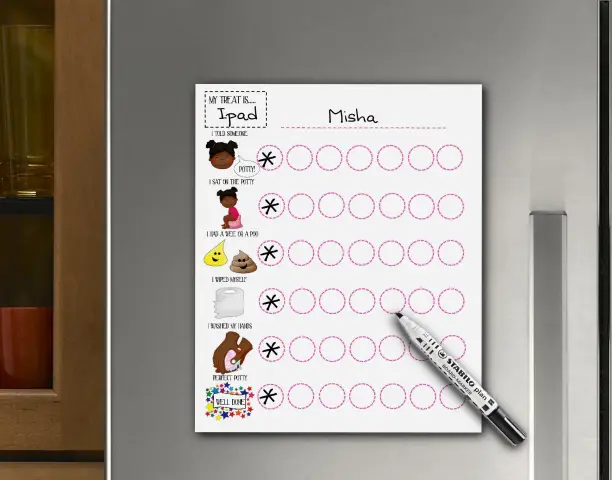
ኤል.ኢ.ዲ. Pendant: በዚህ ትምህርት ውስጥ ሶስት የተለያዩ ቀለሞችን የሚያበራ “ክሪስታል” pendant እንዴት እንደሚሠሩ አሳያችኋለሁ። ይህ ለአለባበስ ጥሩ ሀሳብ ነው። ማናቸውም ሀሳቦች ወይም ጥቆማዎች ካሉዎት በመስማቴ ደስተኛ ነኝ
